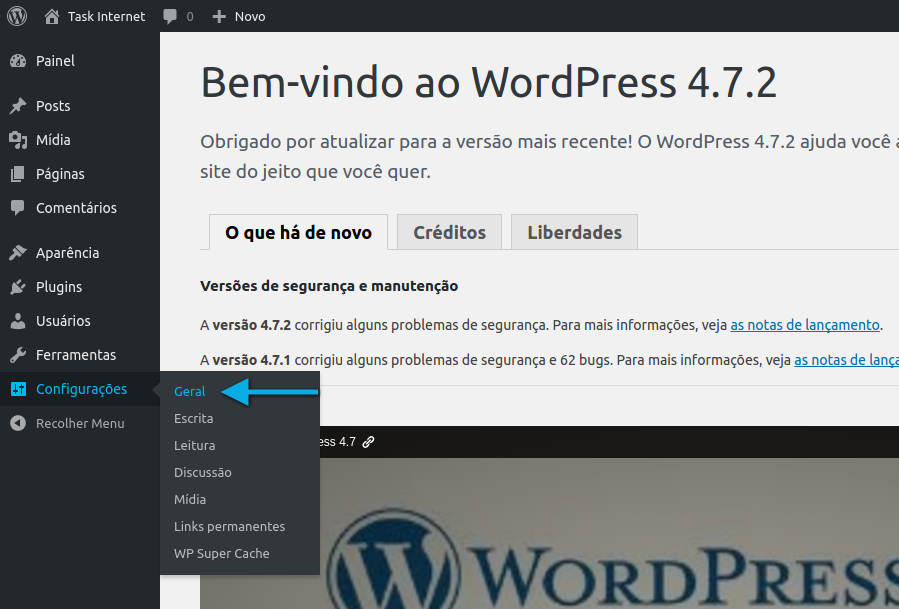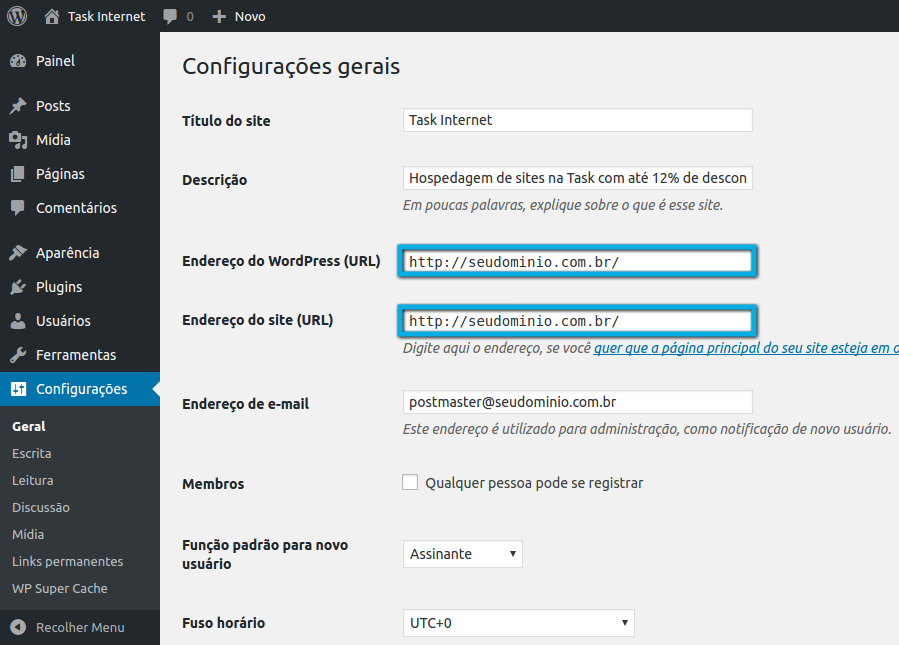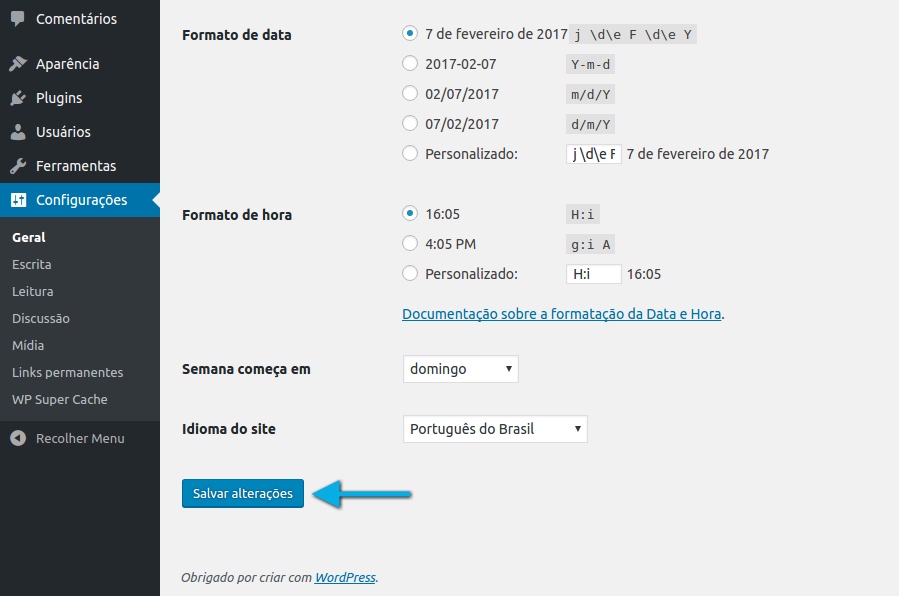Mudanças entre as edições de "Alterar o domínio de instalação do WordPress"
De Task Wiki
(Criou página com 'Categoria:gerencie_seu_domínio categoria:gerencia_site Categoria:Wordpress <table cellspacing="0"> <tr> <td colspan="2"> </td> </tr> <tr style="background: #F0F8F...') |
|||
| Linha 11: | Linha 11: | ||
Antes de seguir os passos abaixo, sugerimos que realize um backup do FTP e bando de dados, para que caso ocorra qualquer eventualidade no processo, seja possível reverter. Para saber como realizar o backup do MySQL, [http://wiki.task.com.br/index.php/Como_realizar_o_backup_do_banco_de_dados_atrav%C3%A9s_do_phpMyAdmin clique aqui]. <br> | Antes de seguir os passos abaixo, sugerimos que realize um backup do FTP e bando de dados, para que caso ocorra qualquer eventualidade no processo, seja possível reverter. Para saber como realizar o backup do MySQL, [http://wiki.task.com.br/index.php/Como_realizar_o_backup_do_banco_de_dados_atrav%C3%A9s_do_phpMyAdmin clique aqui]. <br> | ||
| − | |||
| − | |||
[[Arquivo:elipse_1.png]] Acesse a área administrativa do WordPress;<br> | [[Arquivo:elipse_1.png]] Acesse a área administrativa do WordPress;<br> | ||
Edição das 13h27min de 7 de fevereiro de 2017
|
Antes de seguir os passos abaixo, sugerimos que realize um backup do FTP e bando de dados, para que caso ocorra qualquer eventualidade no processo, seja possível reverter. Para saber como realizar o backup do MySQL, clique aqui.
| |